Iako samo jedna osoba može posjedovati Google Nest Mini ili drugi zvučnik Google Asistenta, to je uređaj sa svima u vašem domu može komunicirati, pa zašto ne dopustiti da Google asistent bude za njih osobno kao što jest za tebe? Zvučnici Google Asistenta poput linije Google Nest već neko vrijeme dopuštaju više korisnika, ali metode povezivanja udvostručile su se ove jeseni, a evo kako funkcioniraju obojica.
Proizvodi korišteni u ovom vodiču
- Google asistent u svakoj sobi: Google Nest Mini (49 USD u Best Buyu)
Kako povezati svoj račun s tuđim zvučnikom Google Nest Mini ili Google Assistant
Prije nego što započnemo, možete povezati svoj račun s jednim zvučnikom / zaslonom Google Assistant-a ili postati član kuće i povezati svoj račun sa svim uređajima Google Assistant-a u postavci Home View.
- Otvori Google početna app na vašem telefonu.
- Na kartici Početna prikaz (krajnja lijeva kartica s ikonom kuće) taknite uređaj želite povezati svoj račun s.
- Dodirnite podešavanja zupčanika.
-
Dodirnite Povežite svoj račun s Voice Matchom.
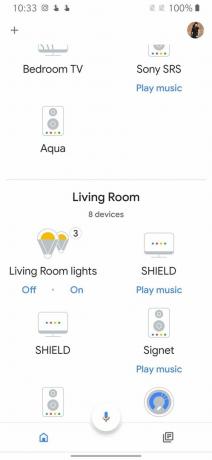
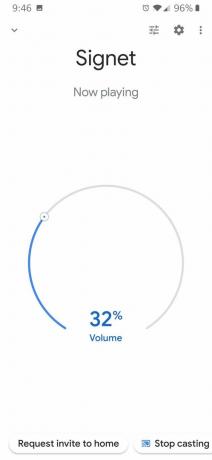
 Izvor: Ara Wagoner / Android Central
Izvor: Ara Wagoner / Android Central - Dodirnite slažem se za pokretanje postupka Voice Match.
- Reći "U redu Google" i "Hej Google" kao što se traži na ekranu. Ako ste već postavili Voice Match s drugih uređaja, Google će se zadržati na zaslonu za učitavanje dok se glasovni model generira za ovaj Google Home.
-
Dodirnite Slažem se da biste uključili osobne rezultate kada razgovarate s Google Homeom. Ako ne želite da se uključuju osobni rezultati, dodirnite Ne hvala umjesto toga.

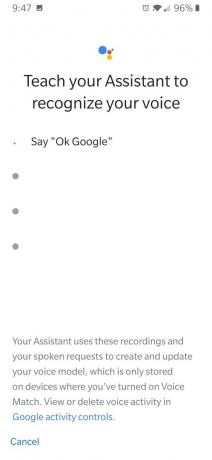
 Izvor: Ara Wagoner / Android Central
Izvor: Ara Wagoner / Android Central - Google asistent pitat će vas želite li pozvati druge ljude da postave Voice Match na Google Homeu. Dodirnite Ne hvala.
- Ako je ovo vaš prvi Google Home uređaj, pitat će vas želite li dodati bilo koju medijsku uslugu. Dodirnite + pored glazbene usluge za povezivanje pretplate ili dodirnite Sljedeći.
-
Ako je ovo vaš prvi Google Home uređaj, bit će zatraženo da dodate bilo koje video usluge. Dodirnite + pored video usluge za povezivanje pretplate ili dodirnite Sljedeći.


 Izvor: Ara Wagoner / Android Central
Izvor: Ara Wagoner / Android Central - Ako je ovo vaš prvi Google Home uređaj, morat ćete se prijaviti za informativne i promotivne e-adrese o Google Homeu, Chromecastu i drugim Googleovim proizvodima. Dodirnite Prijavite se da se odluče za ili Ne hvala odjaviti se.
-
Dodirnite Gotovo za dovršetak postavljanja.
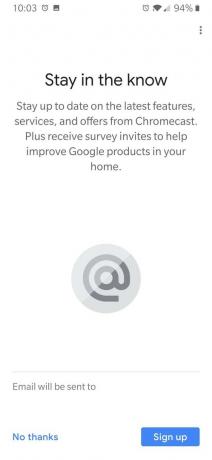

 Izvor: Ara Wagoner / Android Central
Izvor: Ara Wagoner / Android Central
Trebali biste se vratiti na postavke uređaja za svoj novi uređaj Google Assistant. Ako je veza uspješno postavljena, trebali biste prvo vidjeti svoju e-poštu pod povezanim računima.
Kako dodati novog člana doma u aplikaciji Google Home
Ako želite nekoga dodati na sve uređaje Google asistenta odjednom, umjesto da idete uređaj po uređaj, dodajte ga kao člana doma u postavke doma.
Kako poslati pozivnicu članu kuće
- Na telefonu otvorite Google početna app.
- Na kartici Početna prikaz (krajnja lijeva kartica s ikonom kuće) dodirnite Postavke pored prečaca Dodaj.
- Dodirnite Članovi doma.
-
Dodirnite + u gornjem desnom kutu za dodavanje novog člana doma.


 Izvor: Ara Wagoner / Android Central
Izvor: Ara Wagoner / Android Central - Upišite račun e-pošte za člana kojeg želite dodati.
- Dodirnite Uštedjeti.
- Pojavit će se stranica s pozivnicom koja će vam reći što članovi doma mogu učiniti i navesti uređajima kojima će imati pristup. Dodirnite Više za pomicanje prema dolje.
-
Pomaknite se prema dnu i pritisnite Pošaljite pozivnicu.
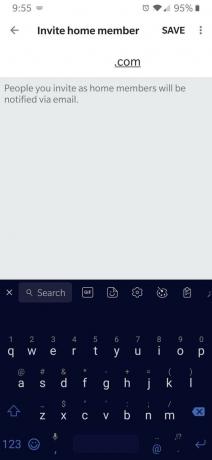

 Izvor: Ara Wagoner / Android Central
Izvor: Ara Wagoner / Android Central
Kako prihvatiti pozivnicu člana kuće
Pozivnica će se poslati e-poštom vašem novom članu doma, koji mora prihvatiti pozivnicu i postaviti svoj Glas Podudarite profil s Google asistentom, jer je Voice Match način na koji će vaš Google Home zvučnik ili zaslon reći više korisnika odvojeno.
- Otvori Aplikacija Google Home na telefon pozvanog.
- U Kartica Prikaz kuće (krajnja lijeva donja kartica s ikonom kuće), dodirnite 1 pozivnica na čekanju. Pojavit će se stranica s pozivnicom koja će pozvanom reći što će moći učiniti i navesti kojim će uređajima imati pristup.
- Dodirnite Više za pomicanje prema dolje.
-
Pomaknite se prema dnu i pritisnite Prihvatiti.


 Izvor: Ara Wagoner / Android Central
Izvor: Ara Wagoner / Android Central - Upišite a nadimak za dom.
- Dodirnite Sljedeći.
- Dodirnite Sljedeći da biste postavili Voice Match. Google će vam pokazati različita pravila o privatnosti i upotrebi koja su povezana s Google asistentom.
-
Dodirnite a odjeljak da biste pročitali više, a kada ste zadovoljni, dodirnite Sljedeći.
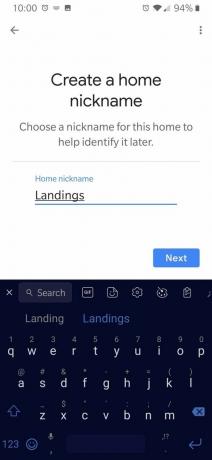

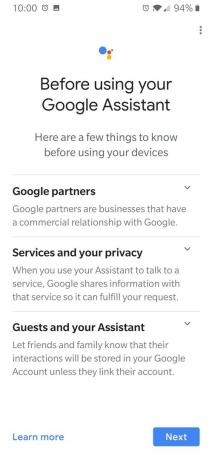 Izvor: Ara Wagoner / Android Central
Izvor: Ara Wagoner / Android Central - Pomaknite se prema dolje i dodirnite Upaliti dopustiti ove podatke ili Ne hvala. Dublje odgovore i interakcije možete dobiti ako Google Assistantu omogućite pristup informacijama o uređaju i audio aktivnostima.
- Dodirnite Slažem se.
-
Reći "U redu Google" i "Hej Google" kao što se traži na ekranu. Ako ste već postavili Voice Match s drugih uređaja, Google će se zadržati na zaslonu za učitavanje dok se glasovni model generira za ovaj Google Home.
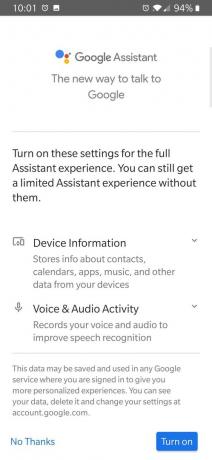

 Izvor: Ara Wagoner / Android Central
Izvor: Ara Wagoner / Android Central - Dodirnite Slažem se da biste uključili osobne rezultate kada razgovarate s Google Homeom. Ako ne želite da se uključuju osobni rezultati, dodirnite Ne hvala umjesto toga.
- Dodirnite Ne hvala kada vas Google pita želite li pozvati druge ljude da postave Voice Match na Google Homeu.
- Dodirnite gumb za povratak da se vratite na postavke Google Homea.
-
Ako je ovo vaš prvi Google Home uređaj, vratite se na Korak 9 u odjeljku Kako povezati svoj račun s tuđim Googleovim domom. Inače ste gotovi!

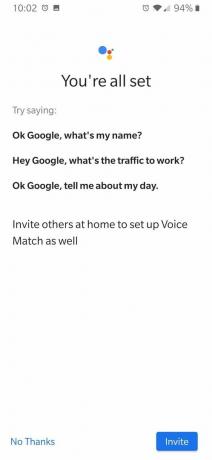
 Izvor: Ara Wagoner / Android Central
Izvor: Ara Wagoner / Android Central
Po završetku postavljanja na kartici Početni prikaz trebali biste vidjeti sve uređaje koji su trenutno povezani s domom - od zvučnika i zaslona Google Asistenta do pametnih svjetala, utikača i termostata.
Moći ćete paliti i gasiti svjetla, kontrolirati glasnoću i reprodukciju medija, prilagoditi temperaturu i još mnogo toga. Kao napomenu pametnih svjetala, za sustave poput Philips Hue, članovi doma vidjet će Hue žarulje, ali ne i Hue scene.
Kako ukloniti člana doma u Google Homeu
Domovi u aplikaciji Google Home istodobno dopuštaju samo 6 članova doma (uključujući vlasnika i primarnog člana), pa ako i vi trebate ukloniti starog cimera ili bivšeg dečka kako biste napravili mjesta za nekoga drugog, evo kako ih šutnuti na digitalnu obuzdati.
- Na telefonu otvorite Google početna app.
- Na kartici Početna prikaz (krajnja lijeva kartica s ikonom kuće) dodirnite Postavke pored prečaca Dodaj.
- Dodirnite Članovi doma.
-
Dodirnite izbornik s tri točke gumb pored člana kojeg želite ukloniti.


 Izvor: Ara Wagoner / Android Central
Izvor: Ara Wagoner / Android Central - Dodirnite Ukloniti.
-
Dodirnite Ukloniti za potvrdu uklanjanja.
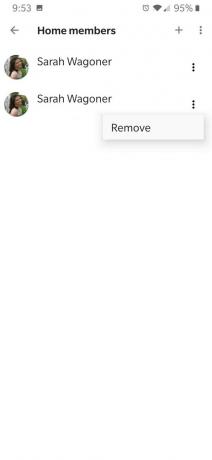

 Izvor: Ara Wagoner / Android Central
Izvor: Ara Wagoner / Android Central
Google asistent uklonit će člana iz postavke doma i prekinuti vezu s njegovim Voice Match profilom sa svakog zvučnika ili zaslona Google asistenta dodijeljenog vašem domu.
Uključite Google Asistenta
Ekosustav Google Assistant u posljednjih je nekoliko godina daleko nadišao izvorni Google Home. Danas imamo na raspolaganju desetke pametnih zvučnika i pametnih zaslona koje pokreće Google Asistent raznih proizvođača, ali zvučnici s robnom markom Google i dalje su dobro mjesto za početak gradnje vašeg pametnog doma postaviti.
Ara vagoner
Ara Wagoner je spisateljica u sustavu Android Central. Tematizira telefone i palicom dodiruje Google Play glazbu. Kad ne piše pomoć i upute, ona sanja o Disneyju i pjeva melodije. Ako je vidite bez slušalica, TRČITE. Možete je pratiti na Twitteru na @arawagco.
